Il programma Windows Insider Preview ti consente di eseguire le prime versioni delle prossime build di Windows 10. Puoi testare nuove funzionalità, fornire feedback sullo sviluppo e aiutare a modellare lo sviluppo di Windows 10.
Tuttavia, a volte, la build di Windows 10 Insider Preview potrebbe scadere. Cioè, Microsoft non supporta più la versione di anteprima di Windows che stai utilizzando e quindi inizia a comparire l'errore "Questa build di Windows 10 scadrà presto".
Quindi, come correggere l'errore?
Che cos'è l'errore "Questa build di Windows scadrà a breve"?
Il programma Windows Insider Preview ti consente di utilizzare le nuove versioni di Windows 10 prima del rilascio generale. Il feedback degli utenti e la segnalazione di bug aiutano a dare forma a Windows 10. Poiché lo sviluppo di Windows 10 è un flusso costante di aggiornamenti e modifiche, nessuna build di Insider Preview rimane in circolazione a lungo.
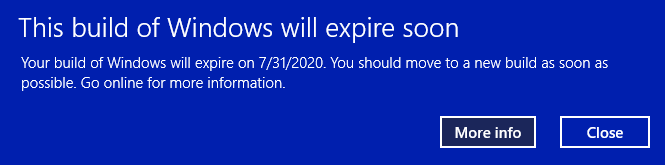
Quando una build di Insider Preview non è più supportata, riceverai il messaggio di errore "Questa build di Windows scadrà a breve".
La tua versione di Windows Insider Preview potrebbe scadere per alcuni motivi:
- Hai disattivato le build di Insider Preview
- Sei passato dal canale Dev al canale Beta
- Il tuo dispositivo è stato spento per molto tempo
Come correggere l'errore "Questa build di Windows scadrà a breve"
Esistono tre metodi che puoi utilizzare per risolvere il problema di scadenza di Insider Build:
- Modifica le impostazioni del percorso di Insider Preview
- Reinstallare Windows con un'immagine ISO del canale beta di Insider Preview
- Passa a un'installazione pulita di Windows 10 normale
1. Modifica le impostazioni del percorso di anteprima Insider
Il modo più semplice per spostare la build di Insider Preview in scadenza è cambiare il percorso di Insider Preview. Windows 10 Insider Preview ha tre percorsi disponibili per gli utenti:
- Canale di sviluppo: Accedi alle build di Windows 10 più recenti, dalle prime fasi del processo di sviluppo
- Canale beta: Consigliato per i primi utenti, il canale beta fornisce build più affidabili rispetto al canale per sviluppatori
- Canale di anteprima della versione: Accesso anticipato per la prossima versione di Windows 10, incluse alcune funzionalità chiave e bug minimi
Questa correzione è principalmente per quelli bloccati sul Canale Beta.
premere Tasto Windows +io per aprire la finestra Impostazioni, selezionare Aggiornamento e sicurezza, poi Programma Windows Insider. Qui vedrai le tue attuali opzioni di Insider Preview.
Seleziona la casella sotto Scegli le tue impostazioni privilegiate per modificare il percorso di Insider Preview. Passa dal Canale Beta al Canale Dev.
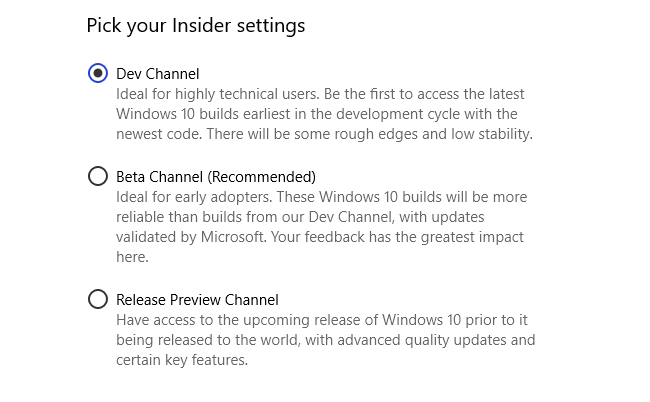
Ora torna alla finestra Impostazioni e seleziona aggiornamento Windows dalla barra laterale. premere Controlla gli aggiornamenti e attendi il download dell'ultima build di Dev Channel Insider Preview. Dopo il download, installa la nuova build, quindi riavvia il sistema.
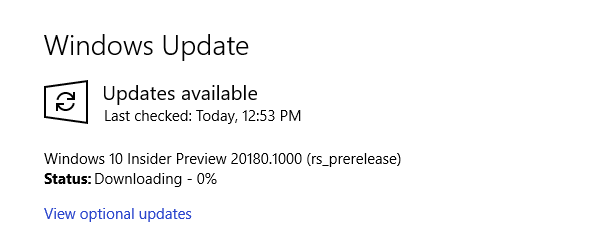
Non devi rimanere sul Dev Channel. Dopo aver installato l'ultima build di Dev Channel Insider Preview, puoi tornare al canale Beta e attendere l'ultima build. Richiede molto tempo, ma interrompe i messaggi di errore "Questa build di Windows scadrà presto".
2. Reinstallare Windows con un'immagine ISO del canale beta di Insider Preview
Se non desideri cambiare i percorsi di Insider Preview, puoi scaricare e installare l'ultima build del canale Insider Preview Beta. Questo metodo ti assicura di rimanere sul canale beta.
Inoltre, puoi utilizzare l'opzione di aggiornamento sul posto, il che significa che non devi cancellare il tuo sistema nel processo. Il risultato è un aggiornamento molto più veloce con una perdita di dati minima.
Tuttavia, è sempre una buona idea eseguire un backup prima di apportare modifiche importanti al sistema. Prima di procedere con la reinstallazione, devi fare il backup dei tuoi dati.
Ciò significa file importanti, foto, musica, giochi, tutto ciò che non vuoi perdere durante la reinstallazione. Ti stai chiedendo come farlo? Guardare la nostra guida definitiva al backup dei dati di Windows 10 La guida definitiva al backup dei dati di Windows 10Abbiamo riassunto tutte le opzioni di backup, ripristino, ripristino e riparazione che abbiamo trovato su Windows 10. Usa i nostri semplici suggerimenti e non disperare mai più per i dati persi! Per saperne di più .
Dopo aver eseguito il backup dei dati, vai a Download di anteprima di Windows Insider pagina. Scorri fino in fondo alla pagina e seleziona l'ultima Canale beta o Rilasciare il canale di anteprima edizione, seguita dalla lingua (assicurati che la lingua corrisponda all'installazione esistente, altrimenti l'installazione avrà problemi in seguito).
Dovrai quindi selezionare tra una versione a 32 o 64 bit di Windows. Se non sei sicuro, ecco come fare scopri se hai Windows a 32 o 64 bit.
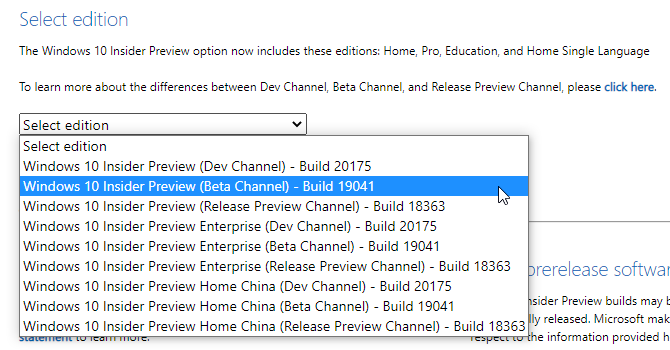
Al termine del download, fare doppio clic sul file di installazione per avviare il processo. Windows 10 monterà automaticamente il file ISO. Quindi, seleziona Impostare e segui le istruzioni.
Sul Scegli cosa tenere pagina, seleziona Conserva i file e le app personali. Sul Pronto a installare pagina, assicurati che Conserva i file e le app personali appare.
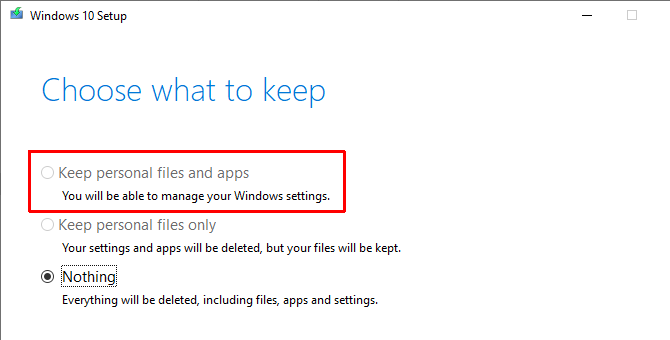
Quando sei pronto, seleziona Installare. Il completamento del processo di installazione richiederà alcuni minuti e il computer si riavvierà più volte durante il processo. Una volta completato, puoi accedere a Windows normalmente.
3. Passa a un'installazione pulita di Windows 10
L'ultima opzione è lasciare lo schema di anteprima di Windows 10 Insider e tornare al normale Windows 10. Come la nuova installazione di Insider Preview, puoi utilizzare l'opzione di aggiornamento sul posto per tornare all'installazione standard di Windows 10 o completare un'installazione completamente pulita, se lo desideri.
Ricorda, un'installazione pulita cancellerà tutti i tuoi file, app e dati. Se vuoi un'installazione pulita, devi fare il backup dei tuoi dati o rischiare di perderlo definitivamente.
Per prima cosa, devi creare il supporto di installazione per l'ultima versione di Windows 10.
Scarica: Strumento di creazione multimediale di Windows 10 per finestre (Gratuito)
Apri lo strumento di creazione di Windows 10 Media, accetta i termini della licenza e seleziona Aggiorna questo PC ora. Dovrai attendere che l'installazione di Windows 10 scarichi e prepari Windows 10, il che può richiedere del tempo.
Al termine del download, seleziona Cambia cosa tenere. Se vuoi conservare i tuoi file, seleziona Conserva i file e le app personali. Se desideri un'installazione completamente pulita, seleziona Niente. Attendi il completamento dell'installazione di Windows 10, dopodiché puoi configurare l'installazione pulita.
Un'installazione pulita di Windows 10 è una cosa meravigliosa. Dai un'occhiata al cose più importanti che devi fare dopo aver installato Windows 10 Dopo aver installato Windows 10: 6 cose da fareConfigurare Windows 10? Per la migliore esperienza, ecco alcune cose importanti da fare dopo l'installazione di Windows 10. Per saperne di più , come l'esecuzione di Windows Update, l'aggiornamento dei driver e altro ancora.
Come lasciare le build di anteprima di Windows 10 Insider
Queste sono le correzioni per l'errore "Questa build di Windows scadrà presto". Ma l'ultima opzione è un modo per lasciare definitivamente anche lo schema di Windows 10 Insider Preview. Puoi lasciare il programma Windows 10 Insider Preview quando vuoi, con la certezza di non dover cancellare i tuoi dati.
Una volta che hai un'installazione pulita pronta, puoi regolare le impostazioni sulla privacy di Windows 10 fin dall'inizio. Ecco la nostra guida completa alle impostazioni sulla privacy di Windows 10 La guida completa alle impostazioni sulla privacy di Windows 10Sai quanti dati personali stai effettivamente condividendo quando usi Windows 10? Ti mostriamo ogni singola impostazione sulla privacy di Windows 10 e cosa significano. Per saperne di più per aiutarti a impostare.
Divulgazione di affiliazione: Acquistando i prodotti che ti consigliamo, contribuisci a mantenere vivo il sito. Per saperne di più.
Gavin è uno scrittore senior per MUO. È anche Editor e SEO Manager per il sito gemello di MakeUseOf, Blocks Decoded, incentrato sulla crittografia. Ha una laurea (Hons) in scrittura contemporanea con pratiche di arte digitale saccheggiata dalle colline del Devon, oltre a oltre un decennio di esperienza di scrittura professionale. Gli piacciono le abbondanti quantità di tè.


